linux 中的centos6.4的安裝
附:CentOS 6.4下載地址
說明:
1、CentOS 6.4系統映象有兩個,安裝系統只用到第一個映象即CentOS-6.4-i386-bin-DVD1.iso(32位)或者CentOS-6.4-x86_64-bin-DVD1.iso(64位),第二個映象是系統自帶軟體安裝包;
2、安裝CentOS 6.4系統的計算機記憶體必須等於或者大於628M(最小記憶體628M),才能啟用圖形安裝模式;
3、CentOS 6.4文字安裝模式不支援自定義分割槽,建議使用圖形安裝模式安裝;
4、CentOS 6.4的系統安裝方式分為:圖形安裝模式和文字安裝模式;
5、CentOS 6.4的系統執行方式分為:帶圖形介面、可以用滑鼠操作的圖形化方式和不帶圖形介面、直接用命令列操作的文字方式(具體的系統執行方式,可以在系統安裝的過程中自定義選擇);
安裝圖解
用系統安裝盤成功引導之後,出現如下介面
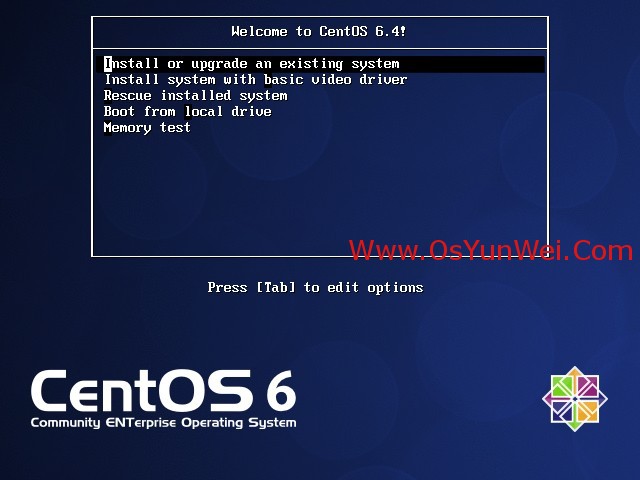
介面說明:
Install or upgrade an existing system 安裝或升級現有的系統
install system with basic video driver 安裝過程中採用 基本的顯示卡驅動
Rescue installed system 進入系統修復模式
Boot from local drive 退出安裝從硬碟啟動
Memory test 記憶體檢測
這裡選擇第一項,安裝或升級現有的系統,回車。
出現是否對CD媒體進行測試的提問,這裡選擇“Skip”跳過測試。
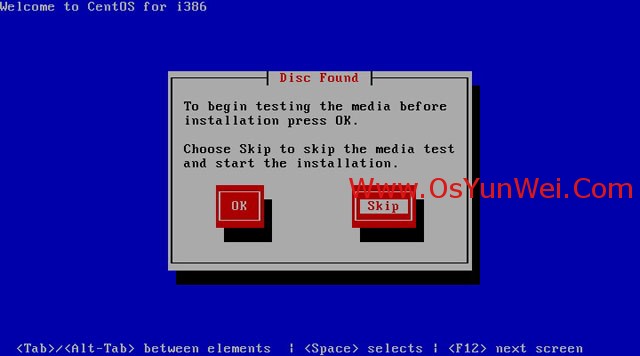
出現下面的介面
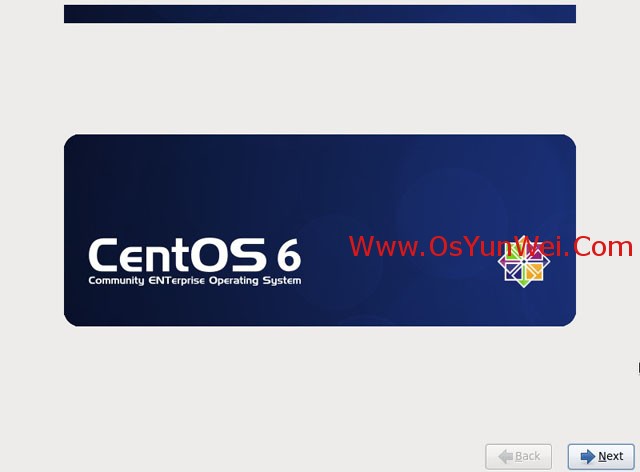
Next
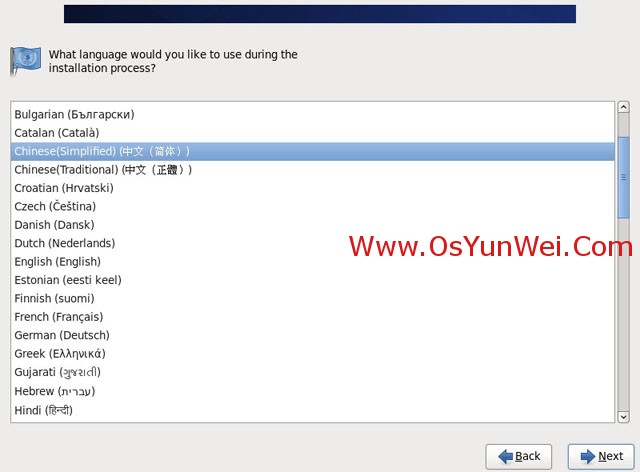
選擇語言為:中文(簡體)Next
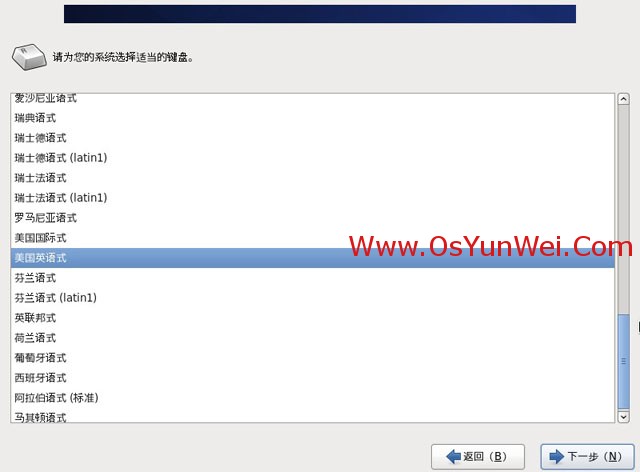
鍵盤選擇為:美國英語式
下一步
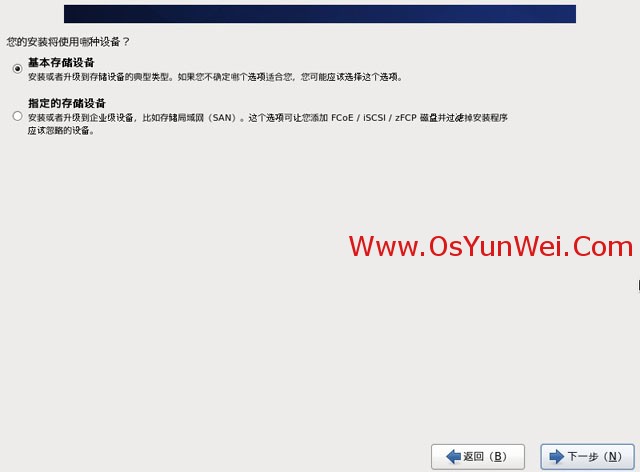
選擇第一項,基本儲存裝置
下一步
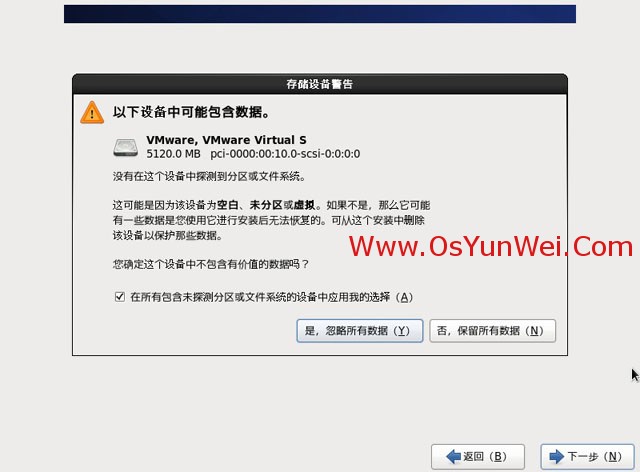
選擇第一項:是,忽略所有資料
下一步
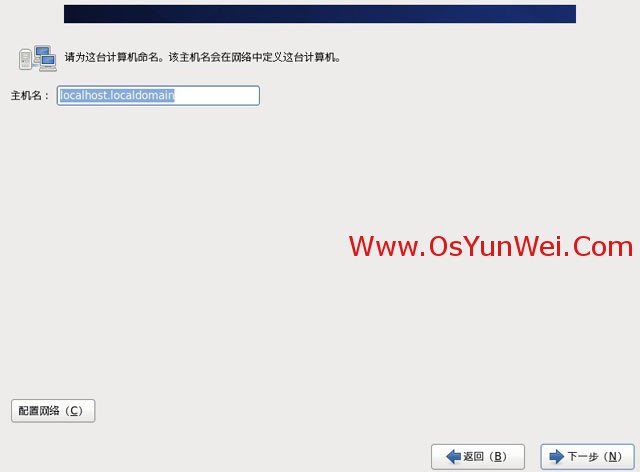
設定主機名,預設即可,也可以自定義
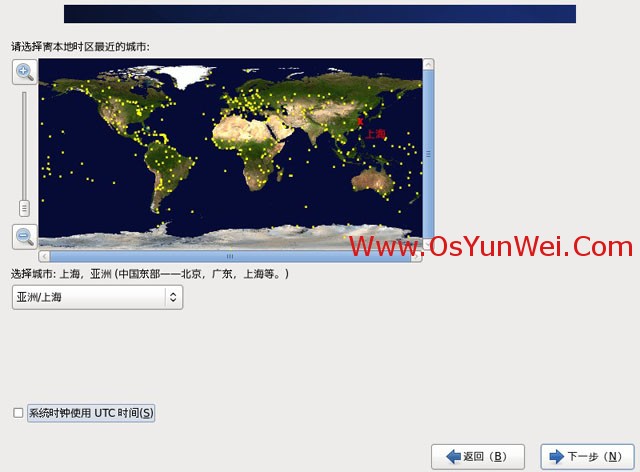
時區選擇:亞洲/上海
取消“系統時鐘使用UTC時間”前面的勾
下一步
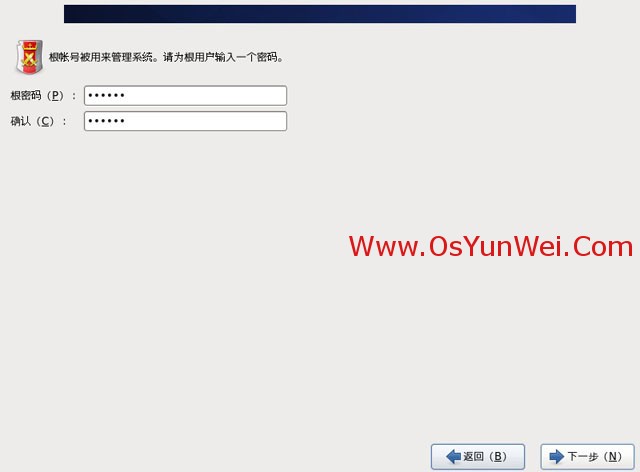
設定root密碼
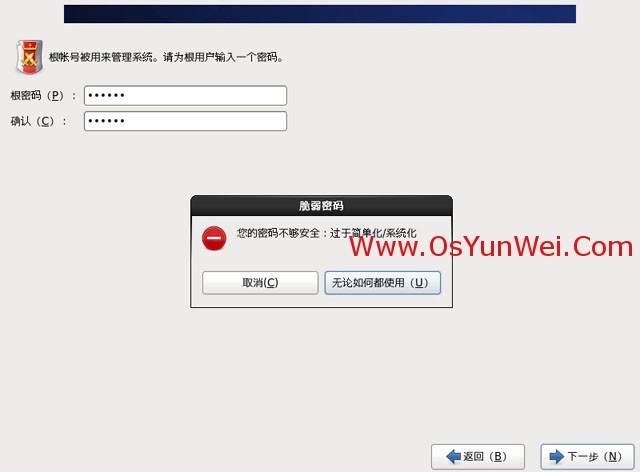
注意:如果你使用的密碼過於簡單,系統會自動提示,這裡選擇“無論如何都使用”
下一步
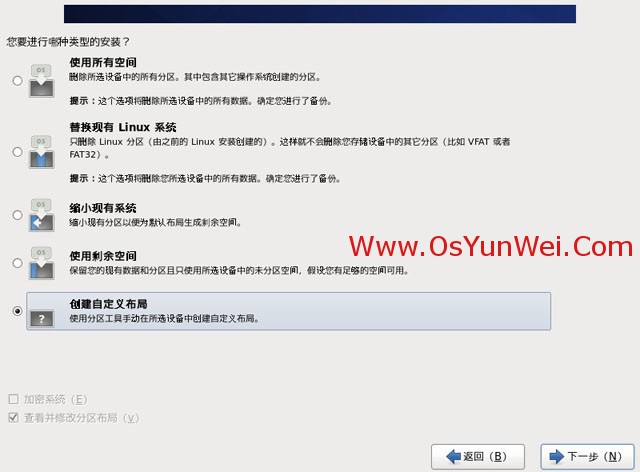
選擇最後一項,建立自定義佈局
下一步
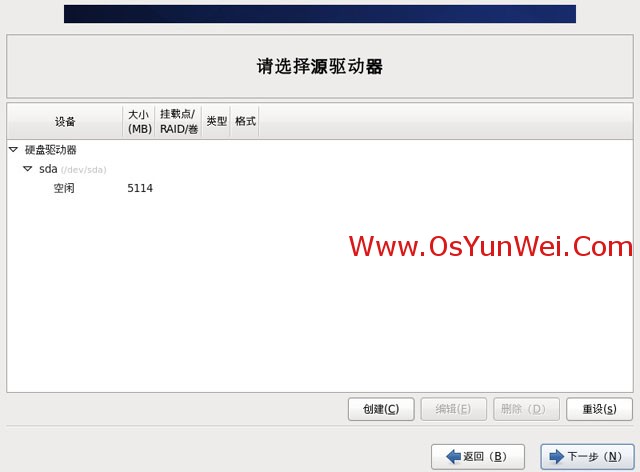
可以看到硬碟的容量,我這裡顯示的是5G,現在自定義分割槽。
注意:分割槽之前,自己先要規劃好,怎麼分割槽
我這裡的分割槽如下:
硬碟總共5G
/4G
Swap1G(記憶體小於2G時,設定為記憶體的2倍;記憶體大於或等於2G時,設定為2G)
特別說明:用於正式生產的伺服器,切記必須把資料盤單獨分割槽,防止系統出問題時,保證資料的完整性。
比如可以再劃分一個/data專門用來存放資料。
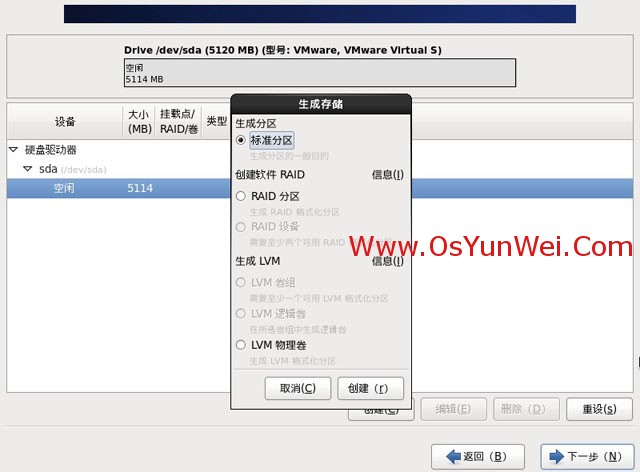
選中空閒分割槽,點建立,選擇標準分割槽,再點建立
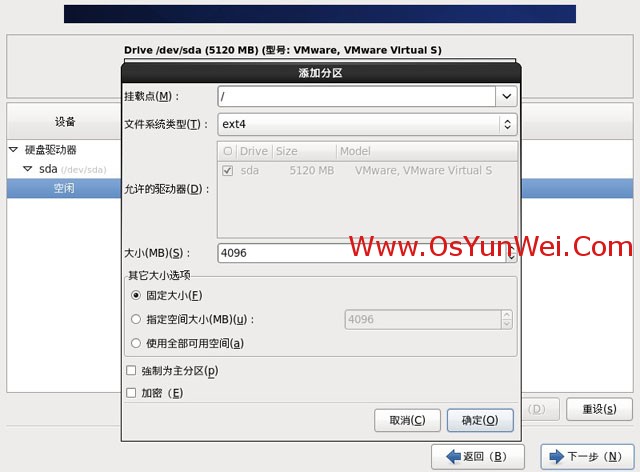
掛載點:/
檔案系統型別:ext4
大小:4096
確定
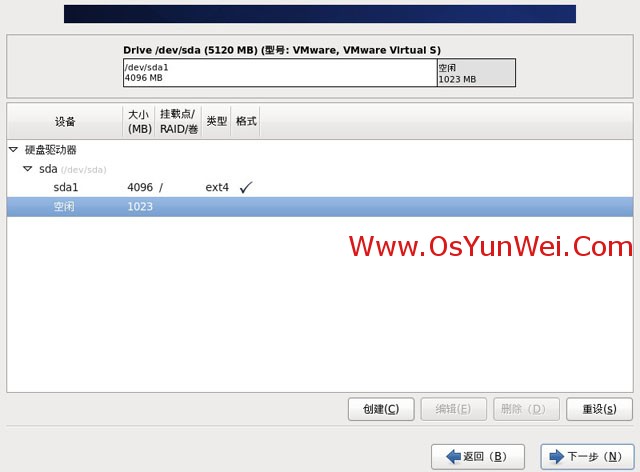
繼續選中空閒分割槽,點建立
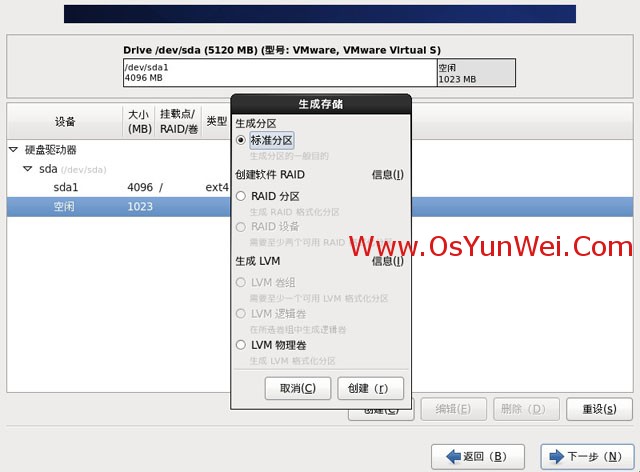
選擇“標準分割槽”,點建立
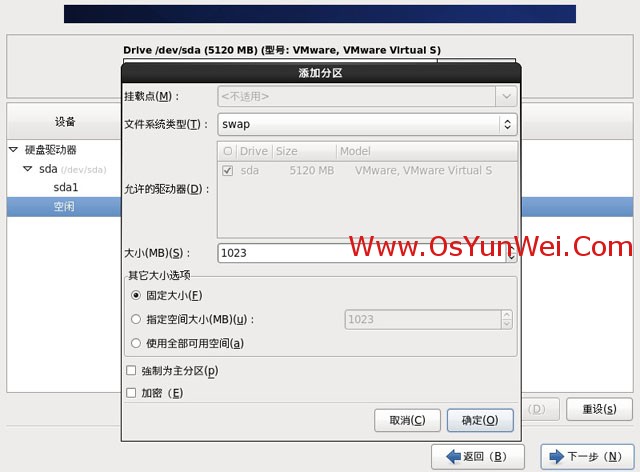
檔案系統型別:swap
大小:1023
其他選項預設即可
確定
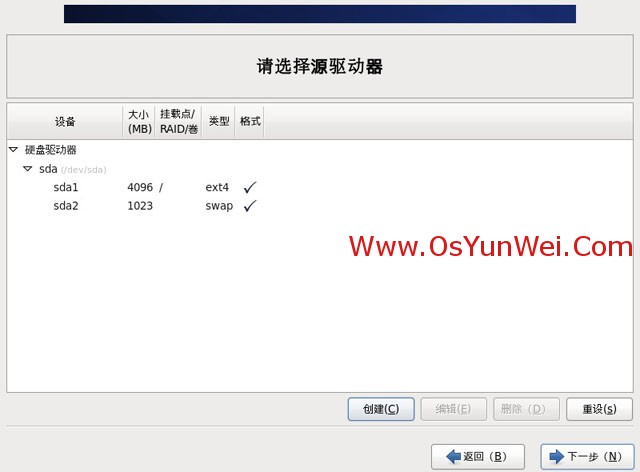
建立好分割槽之後,如上圖所示,然後點“下一步”
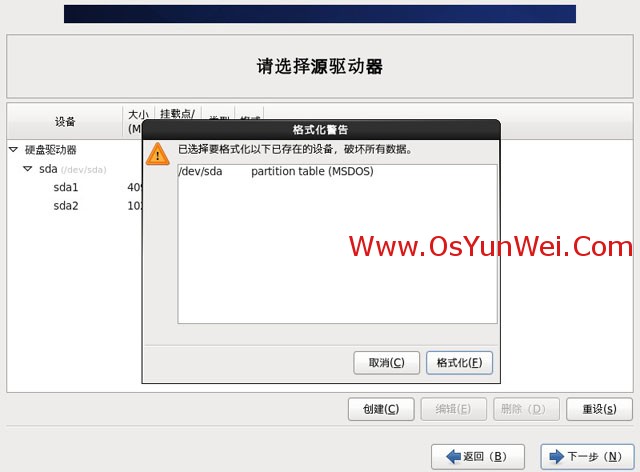
點“格式化”
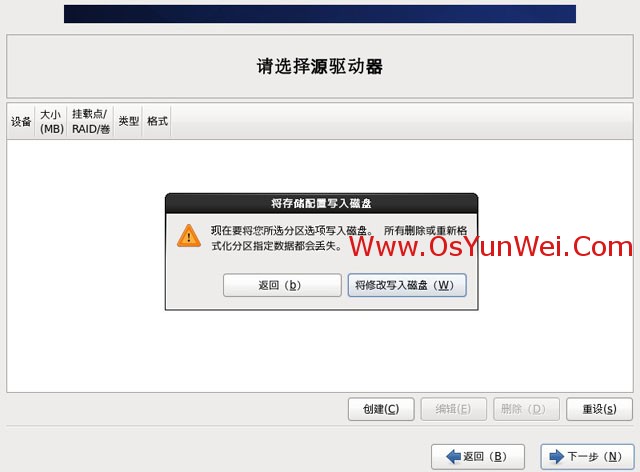
選擇“將修改寫入磁碟”
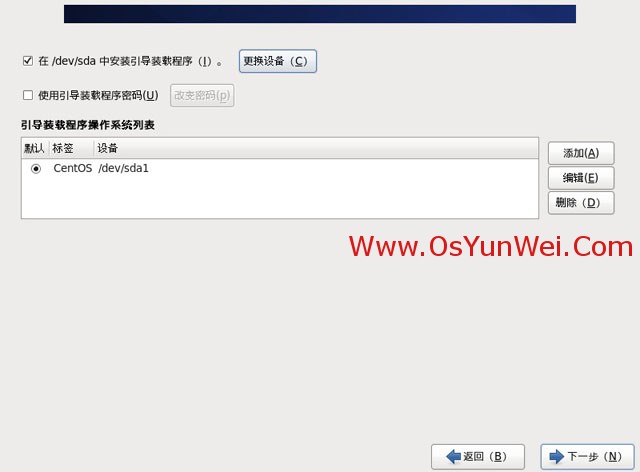
下一步
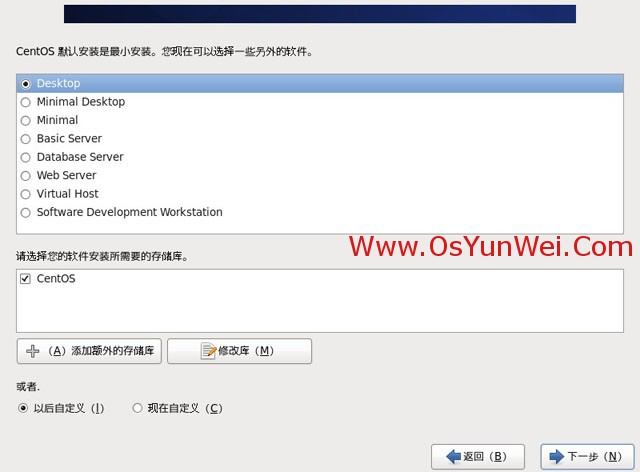
預設是:Minimal(最小)
如果是初次學習,建議選擇:Desktop (桌面)
如果是用作正式伺服器,建議選擇:Minimal(最小)
這裡選擇:Desktop (桌面)
下一步
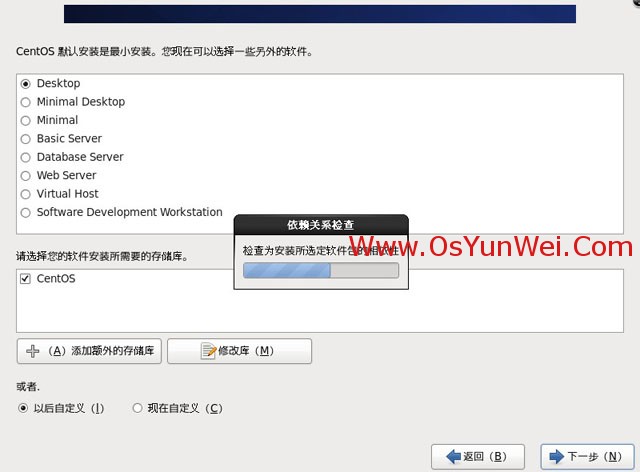
檢測軟體包
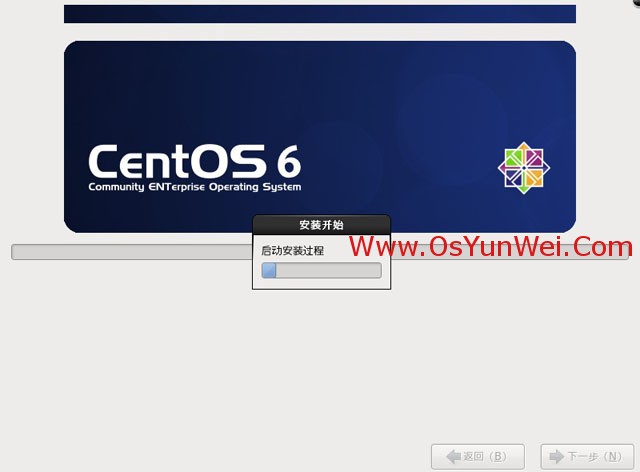
啟動安裝過程

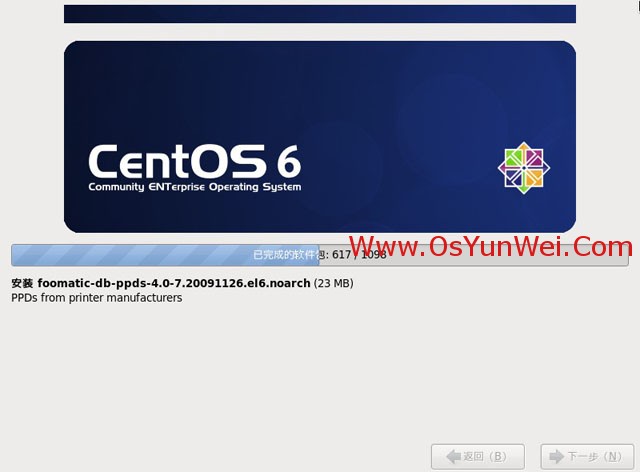
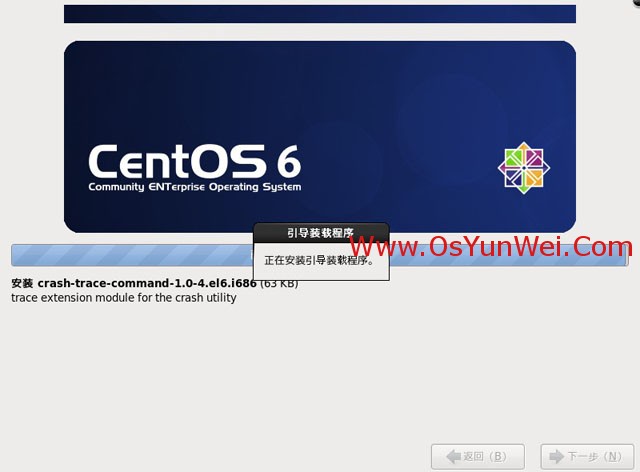
正在安裝
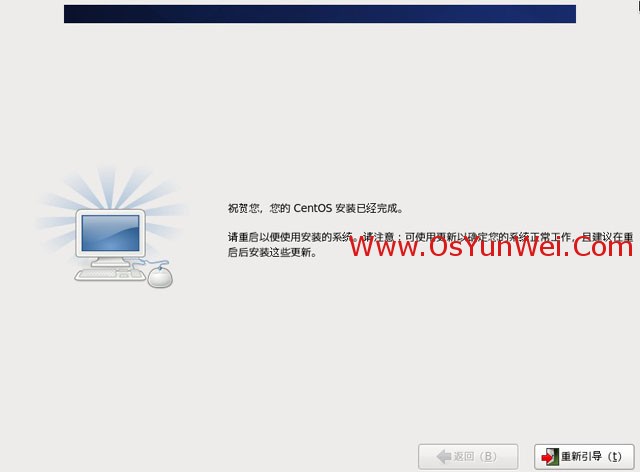
點“重新引導”,系統自動重啟
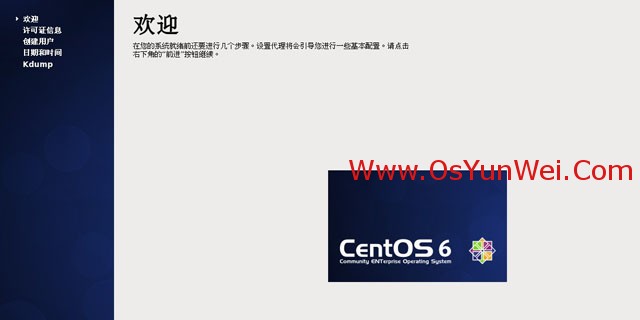
前進
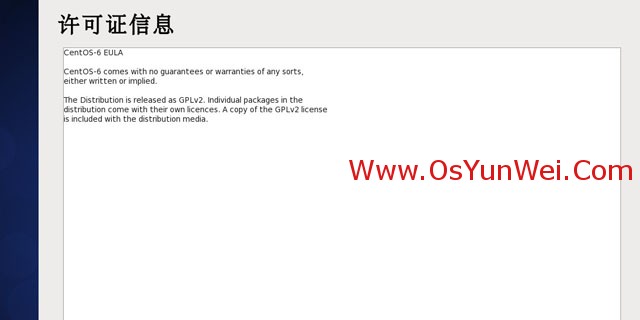
選擇“是,我同意該許可協議”
前進
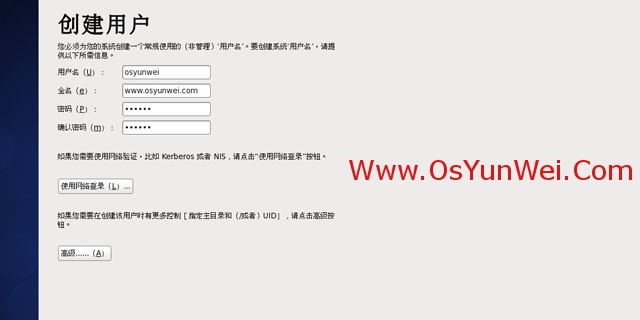
建立使用者
注意:這裡可以根據提示建立一個普通的使用者,也可以直接點前進,不建立
建議:建立一個普通使用者
使用者名稱:osyunwei
全名:www.osyunwei.com(對使用者名稱的描述)
密碼:******(自己設定)
確認密碼:******
全部設定好之後,點前進
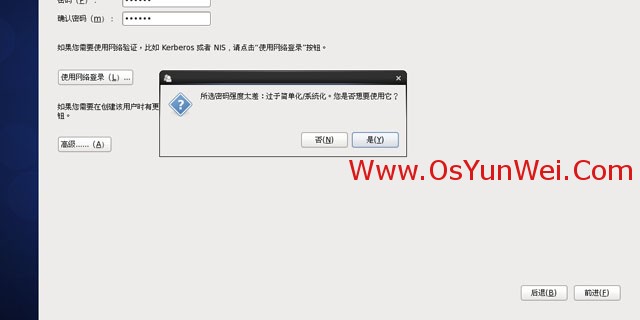
注意:如果密碼設定的過於簡單,會彈出上面的對話方塊,可以點“否”,返回重新設定一個強壯的密碼
也可以點“是”,繼續使用該密碼
這裡點“是”
前進
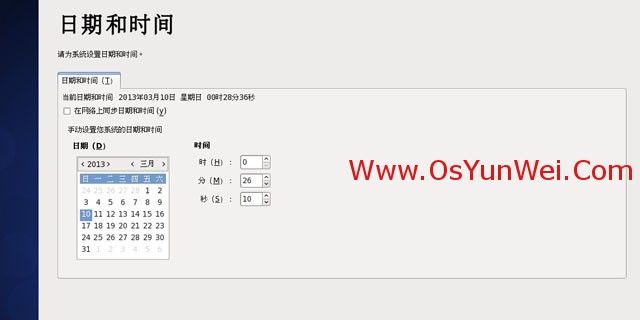
日期和時間,預設即可
前進
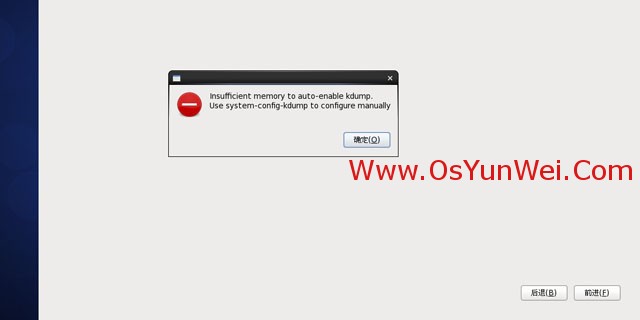
確定
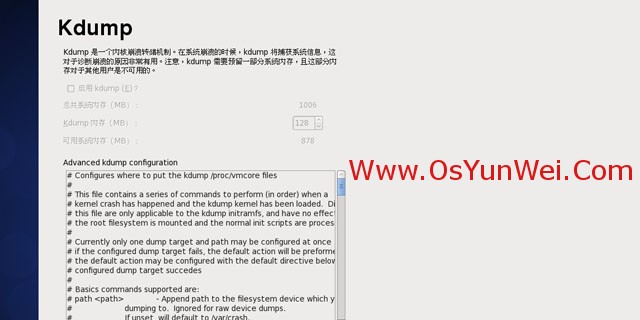
完成
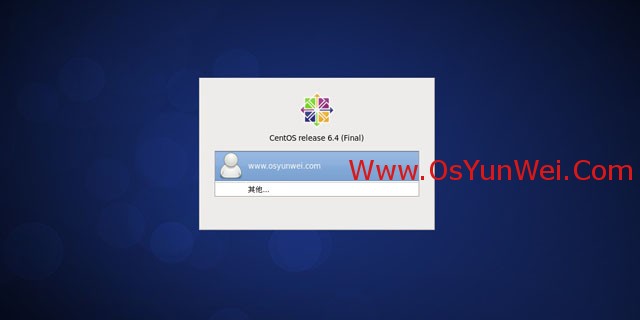
出現登入介面
點使用者全名:www.osyunwei.com

輸入上面設定的使用者密碼
登入
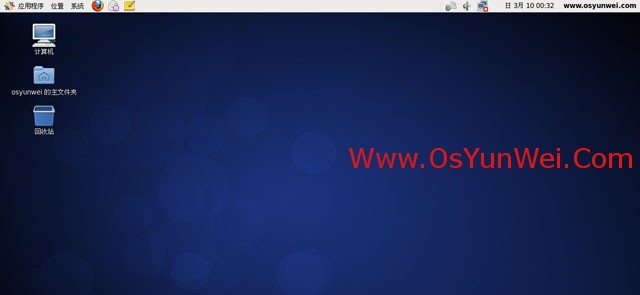
登入成功
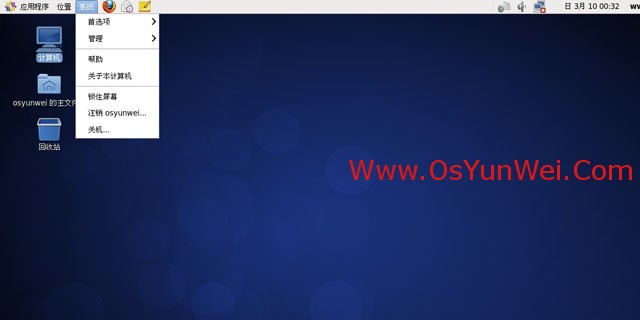
點系統-登出osyunwei
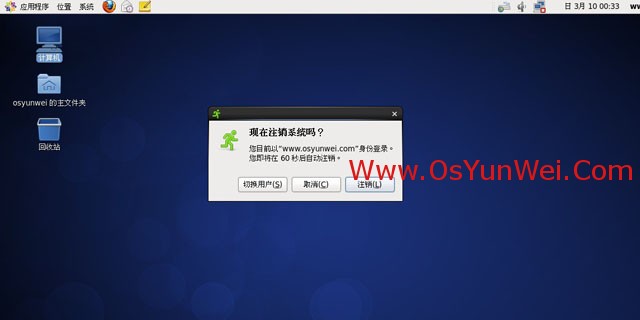
點“登出”
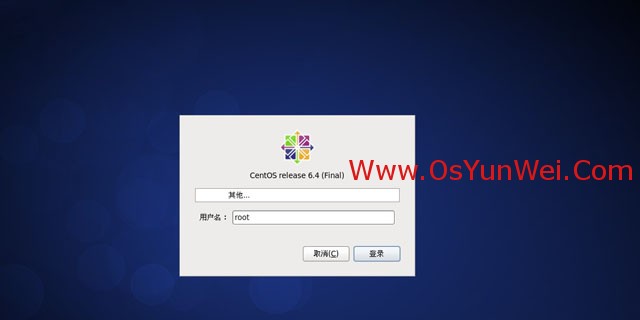
使用者名稱:root
登入
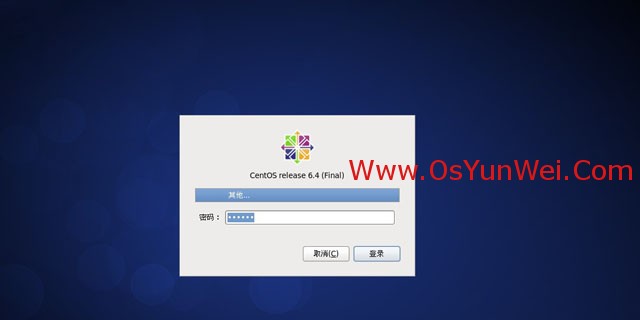
密碼:輸入root的密碼
登入
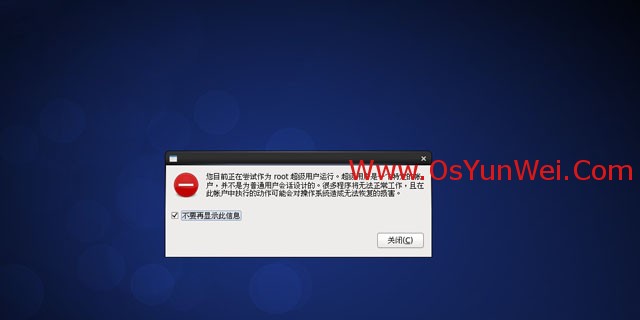
關閉
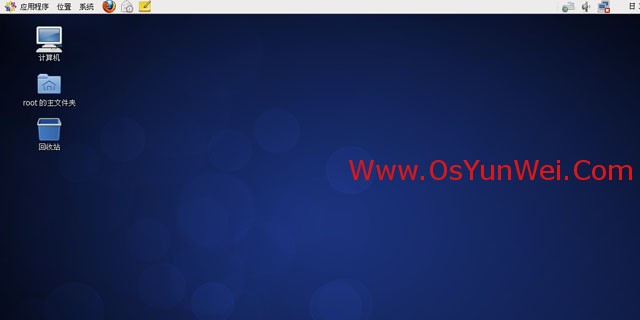
root使用者登入成功
至此,CentOS 6.4安裝(超級詳細圖解教程)完成
相關推薦
centos6.4安裝使用wine 持續更新中
轉載地址:https://blog.csdn.net/baikaishui525/article/details/9356517 首先,從wine的官網下載頁面http://www.winehq.org/download/可以瞭解到centos安裝wine需要EPEL軟體倉庫。那麼首先安裝EPE
Linux(CentOs6.4)安裝Git
安裝之前我們先來了解下git,並且要反問下:我為什麼要使用git?svn用的不是很好嘛,我幹嘛要換?。。。 問1:為什麼需要版本控制系統? 版本控制是一種記錄若干檔案內容變化,以便將來查閱特定版本修訂情況的系統。大部分時候我們使用最頻繁的還是對原始碼檔案的版本控制,其實任何檔案都可以納入版本控制系統。
【Linux】 CentOS6.5安裝Python2.7以及pip等工具
自己 lin 存在 lean prefix nbsp ase 路徑 details 原文地址http://blog.csdn.net/u012538536/article/details/47360929。 CentOS6.5下是原來就有python的,我的鏡像裏面自帶的
Centos6.4安裝opennebula
nod tex dir 替換 get nsa mina ransac mach Centos6.4安裝opennebula #安裝163源 http://mirrors.163.com/.help/CentOS6-Base-163.repo #安裝
CentOS6.4 安裝 MySql5.5.13
l數據庫 src alt node entos 刪除 --nodeps 提示 nbsp 1、卸載系統自帶的MySql 1.1、查看該操作系統上是否已經安裝了mysql數據庫 [[email protected]/* */ ~]# rpm -qa | gr
Linux中Centos7下安裝Mysql(更名為Mariadb)
sys img mage 大小寫 alt utf image bsp 啟動服務 一、安裝: yum install mariadb-server mariadb 二、啟動服務: systemctl start mariadb 三、配置大小寫敏感問題、和字符為
linux中軟件安裝方法總結
linuxlinux中軟件安裝方法:1 rpm -ivh 包名.rpm 有依賴問題,安裝A,A需要先安裝B,B先安裝C等。2 yum安裝,yum包管理器,yum安裝解決rpm安裝的依賴問題,安裝更簡單化。 優點:簡單,易用,高效 缺點:不能定制 centos切換在線yum源地址為ali
VMware中CentOS6.5安裝tengine服務器
tengine通過ssh將tengine壓縮包tengine-2.1.0.tar.gz上傳到服務器上。上傳到/opt路徑下解壓tengine-2.1.0.tar.gztar -zxvf tengine-2.1.0.tar.gz 進入tengine的解壓目錄cd tengine-2.1.0安裝tengine的依
linux中redis的安裝配置,後門漏洞修復及其攻擊方法整合
conf eid member 策略 ron 分享 正數 二進制 我想 Linux上redis安裝: 需先在服務器上安裝yum(虛擬機可使用掛載的方式安裝) 安裝配置所需要的環境運行指令: yum -y install gcc 進入解壓文件執行make 指令進行編譯 執
linux中CURL的安裝
官網下載 sta config tps 特性 onf erl nbsp 地址 curl是一款著名的字符界面下的下載工具,支持HTTP、HTTPS、FTP、FTPS、DICT、TELNET、LDAP、FILE,和GOPHER。此外還具有cookies支持、斷點續傳、FTP上傳
Centos6.4安裝配置sendmail
etc 無法 識別 去掉註釋 行為 著作權 需要 tar kconfig 一.安裝sendmail yum install -y sendmail yum install -y sendmail-cf 二. 安裝salauthd //使用SMTP認證,需要安裝saslau
【linux】linux中tree的安裝
遞歸 進入 href com user sta 分享圖片 1.7 環境 # 2018/7/29 10:17:46測試成功! 一 Tree命令簡介 tree是一種遞歸目錄列表命令,產生一個深度縮進列表文件。 二 Tree命令安裝 1.下載安裝包,地址:http://mam
CentOS6.4安裝Zookeeper-3.4.12圖解教程
attr dcb 同時 圖片 遠程 iso root用戶 網絡 系統盤 安裝工具 VMware_workstation_full_12.5.2 CentOS6-Base-163 CentOS-6.4-x86_64-bin-DVD1.iso VM運行配置 雙擊運行VM 運行
如何在linux中查詢python安裝包的路徑
[root]# python -c "import fasttext;print(fasttext)"<module 'fasttext' from '/root/anaconda3/lib/python3.6/site-packages/fasttext/__init__.py'> 其實你只要
centos6.4安裝搭建pptp vpn服務(附pptp vpn 一鍵安裝包)
今天在vps上裝pptp ,和以往一樣,只不過不是在自己的vps上,上次ssh代理被封ip,對我的身心造成了深深的影響,所以,這次拿網友放我這的vps來搭建vpn環境。pptp的搭建比openvpn容易多了。以下是我的配置過程,其實和網上差不多,centos6.4 搭建 centos 6.4 搭建p
Linux中檢視jdk安裝目錄、解除安裝jdk、rpm命令、rm命令引數
一、Linux中檢視jdk安裝目錄 [[email protected] ~]# whereis java java: /usr/bin/java /usr/local/java#java執行路徑 [[email protected] ~]# which java /usr/
linux中python3的安裝
python2: redhat自帶。輸入python啟動python 2.7.5 安裝python3: 1.拿到原始碼安裝包(python3.6)—>去官網下載:本文用原始碼安裝包 從/home/kiosk/Documents/python物理機給虛擬機器/root/Deskto
Linux中Ubuntu Server安裝 apache-tomcat-8.5.20.tar.gz 的下載步驟
1.首先進入apache tomcat的官網 http://tomcat.apache.org/ 如下介面--》 2.進入官網以後 我們可以看見Download目錄下的Archives。點選Archives(代表的是檔案庫 通常意思就是更多的選擇的意思) 進入如下介
Linux實戰 | Centos6.8安裝matlab的mount掛載問題的解決方法_3
今天這篇文章跟大家一起學習,在用linux掛載linux外部檔案,及其掛載過程中出現的問題。 首先確保虛擬機器的linux系統正在執行,好了,我開始掛載之前,我們要檢查CD/DVD IDE是否正在執行,然後點選它,需要選擇你要掛載的檔案,這裡需要注意,裝置狀態,兩個都要打上勾: 這裡我
python-linux中pycharm的安裝
前提是已經安裝了python3,之前的部落格有介紹如何安裝python3. root使用者下改 /usr/local/python3的許可權,使kiosk使用者也能操作python3 tar zxf pycharm-community-2016.3.2.tar.gz #用kiosk
